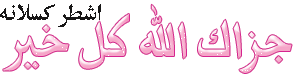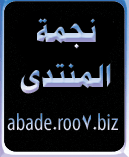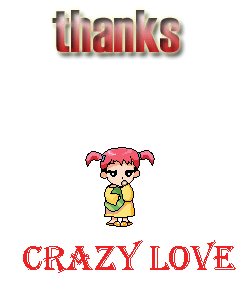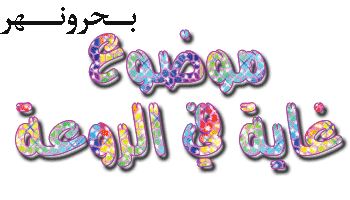السلام عليكم عساكم بصحه وعااافيه وللأمانه منقوووول
وهذا من افضل الشروح للهندسه الصوتيه



الخاص بالتعامل مع الأصوات من تسجيل دمج ازالة مؤثرات وغير ذلك
البرنامج الرائع لمعالجة الصوت وتنقيته من الشوائب ولتسجيل الصوت من المسجل وتحويله إلى صيغ مختلفة وفيه الكثير من المميزات والقدرات التي تبهرك
جودة عالية للصوتيات:تسجيل-تحرير او حتى خلط الاصوات ذات ال 32bit وبترددات مختلفه تصل الى 10mhz بما فيها الترددات الافتراضية:
44.1kHz, 88.2kHz, 96kHz, and 192kHz
دعمه للتسجيل تحت 24-bit/96kHz يضمن اداء مشابه الى نقاوة ال dvd
يمكنك هذا البرنامج من تحرير الاصوات بالشكل الذي تريده فيمكنك الغاء جزء كامل او جعله متناسقا او تزيد من حدته او شدته وكل ذلك بشكل بسيط وغير معقد.
اما الميزة الرائعة في هذا البرنامج فهي قدرته على تحرير الملفات الصوتيه الخاصه بالدي في دي مباشره دون عناء تسجيلها فهو يقوم باستيرادها مباشره وليس عليك الا تحريرها او حفظها
يوفر البرنامج امكانات تحرير للملفات الصوتيه بشكل احترافي جدا مع دعم كامل للدايركت اكس DirectX وتحرير متعدد للقنوات الصوتية
The essential tool for professional digital audio
Adobe® Audition™ 1.5 software is a professional audio editing environment. Designed for demanding audio and video professionals, Adobe Audition offers advanced audio mixing, editing, and effects processing capabilities. Its flexible workflow, combined with exceptional ease of use and precise tools, gives you the power to create rich, nuanced audio of the highest possible quality.
الشرح
ملاحظة
الشرح لبرنامج cool edit لكن قامت أدوبي بشراء هذا البرنامج وأسمته Adobe Audition لذلك لا يحصل الخلط بين البرنامجين لكن بالإمكان استخدام الأول حتى يكون بالاستطاعة تحميل الثاني متى شاء الشخص .
البرنامج ينقسم الى واجهتين واجهة الاستريو العادي و واجهة التركات الصوتية
والتي سوف نشرحها لاحقا ان شاء الله .
وسوف نستفيد من الجزء الأول هذا :
1 - سحب المقاطع الصوتية من ملفات الفيديو
2 - سحب التراكات الصوتية من السديهات
3 - تحويل كثير من الملفات الصوت دفعة واحدة الى صيغ أخرى
4 - وضع ملف صوتي معين في نهاية ملف صوتي آخر
ستشاهد في البداية واجهة البرنامج وهي عبارة عن ستريوا صوتي كما في الشكل .

بعد ذلك نفعل كما في الصورة لاخراج الايقونات

حاول ان تختار الايقونات التي في الصورة

بعد خروج الايقونات نشرح بعض الايقونات الموجودة بالشاشة الرئيسة
وهنا تنبيه للتسجيل انه لا بد ان تحدد مصدر دخول الصوت هل هو من المايك أو
line in أو غيره وهذا يحتاج كرت صوت قوي كما ذكرنا .
لاحظ معي ساعة الوقت فابالضغط عليه تتحول الى عدة أشكال .
سوف نقوم بشرح أهم خواص قائمة file ثم نعود الى شرح الايقونات السابقة
انظر الى هذه الصورة

لوضع ملف صوتي في نهاية ملف صوتي آخر افعل كما في الصورة

ونكمل بقية خواص قائمة file من الشرح السابق
- فعن طريق هذا البرنامج تستطيع سحب أي مقطع صوتي من ملف فديو

تختار هذا الخيار ثم تحدد مكان الملف ثم تجد أن البرنامج سحب الملف الصوتي
أيضا تستطيع سحب تركات صوتية من أي سيدي
انظر الصورة

تختار هذا الخيار ثم تحدد مكان السيدي فتجد أن التركات نزلت فتحدد التراك المطلوب
أو كلها فتجد كل ترك على ملف صوتي وتتعامل معه كأي ملف صوت .
3- كذلك تستطيع عن طريق هذا البرنامج تحويل كثير من الملفات الصوت دفعة واحدة الى صيغ
أخرى . فتحول عشر ملفات او اكثر مرة واحدة
انظر الصور
أولا تختار هذا الخيار كما في الصورة

ثم



نأتي الآن لشرح الايقونات وهي أهم مافي الواجهة الرئيسة
شرح قائمة edit

شرح قائمة Amplitude
والتي تستطيع اختيارها من قائمة Effects
انظر الصورة

عندما نقوم بالضغط على الايقونات السابقة تخرج لنا قائمة كما في هذه الصورة ولكن تختلف من أيقونة الى ايقونة
وسنشرح قائمة واحد وهي تتشابه في الشكل ثم نكمل شرح بقية الايقونات

فالشركة وضعت مؤثرات جاهزة وبامكانك التعديل كما في الشرح
نعود لكي نشرح بقية الايقونات

(( صفحة التراكات ))
اخواني ننتقل لاهم واجهه في البرنامج وهي صفحة التراكات
ويتم التعامل معها كما في الشرح انظر الصورة

ثم ننتقل الى كيفية التعامل مع التركات
عن طريق ادراج ملفات صوتية جاهزة أو عن طريق تسجيل
أصوات خارجية .

وهذا شرح لاهم الايقونات الت سوف نتعامل معهافي البرنامج

وهذا من افضل الشروح للهندسه الصوتيه

| اضغط هنا لمعاينة الصورة بحجمها الكامل في نافذة جديدة |

| اضغط هنا لمعاينة الصورة بحجمها الكامل في نافذة جديدة |

الخاص بالتعامل مع الأصوات من تسجيل دمج ازالة مؤثرات وغير ذلك
البرنامج الرائع لمعالجة الصوت وتنقيته من الشوائب ولتسجيل الصوت من المسجل وتحويله إلى صيغ مختلفة وفيه الكثير من المميزات والقدرات التي تبهرك
جودة عالية للصوتيات:تسجيل-تحرير او حتى خلط الاصوات ذات ال 32bit وبترددات مختلفه تصل الى 10mhz بما فيها الترددات الافتراضية:
44.1kHz, 88.2kHz, 96kHz, and 192kHz
دعمه للتسجيل تحت 24-bit/96kHz يضمن اداء مشابه الى نقاوة ال dvd
يمكنك هذا البرنامج من تحرير الاصوات بالشكل الذي تريده فيمكنك الغاء جزء كامل او جعله متناسقا او تزيد من حدته او شدته وكل ذلك بشكل بسيط وغير معقد.
اما الميزة الرائعة في هذا البرنامج فهي قدرته على تحرير الملفات الصوتيه الخاصه بالدي في دي مباشره دون عناء تسجيلها فهو يقوم باستيرادها مباشره وليس عليك الا تحريرها او حفظها
يوفر البرنامج امكانات تحرير للملفات الصوتيه بشكل احترافي جدا مع دعم كامل للدايركت اكس DirectX وتحرير متعدد للقنوات الصوتية
The essential tool for professional digital audio
Adobe® Audition™ 1.5 software is a professional audio editing environment. Designed for demanding audio and video professionals, Adobe Audition offers advanced audio mixing, editing, and effects processing capabilities. Its flexible workflow, combined with exceptional ease of use and precise tools, gives you the power to create rich, nuanced audio of the highest possible quality.
الشرح
ملاحظة
الشرح لبرنامج cool edit لكن قامت أدوبي بشراء هذا البرنامج وأسمته Adobe Audition لذلك لا يحصل الخلط بين البرنامجين لكن بالإمكان استخدام الأول حتى يكون بالاستطاعة تحميل الثاني متى شاء الشخص .
البرنامج ينقسم الى واجهتين واجهة الاستريو العادي و واجهة التركات الصوتية
والتي سوف نشرحها لاحقا ان شاء الله .
وسوف نستفيد من الجزء الأول هذا :
1 - سحب المقاطع الصوتية من ملفات الفيديو
2 - سحب التراكات الصوتية من السديهات
3 - تحويل كثير من الملفات الصوت دفعة واحدة الى صيغ أخرى
4 - وضع ملف صوتي معين في نهاية ملف صوتي آخر
ستشاهد في البداية واجهة البرنامج وهي عبارة عن ستريوا صوتي كما في الشكل .

بعد ذلك نفعل كما في الصورة لاخراج الايقونات

حاول ان تختار الايقونات التي في الصورة

بعد خروج الايقونات نشرح بعض الايقونات الموجودة بالشاشة الرئيسة
وهنا تنبيه للتسجيل انه لا بد ان تحدد مصدر دخول الصوت هل هو من المايك أو
line in أو غيره وهذا يحتاج كرت صوت قوي كما ذكرنا .
لاحظ معي ساعة الوقت فابالضغط عليه تتحول الى عدة أشكال .
سوف نقوم بشرح أهم خواص قائمة file ثم نعود الى شرح الايقونات السابقة
انظر الى هذه الصورة

لوضع ملف صوتي في نهاية ملف صوتي آخر افعل كما في الصورة

ونكمل بقية خواص قائمة file من الشرح السابق
- فعن طريق هذا البرنامج تستطيع سحب أي مقطع صوتي من ملف فديو

تختار هذا الخيار ثم تحدد مكان الملف ثم تجد أن البرنامج سحب الملف الصوتي
أيضا تستطيع سحب تركات صوتية من أي سيدي
انظر الصورة

تختار هذا الخيار ثم تحدد مكان السيدي فتجد أن التركات نزلت فتحدد التراك المطلوب
أو كلها فتجد كل ترك على ملف صوتي وتتعامل معه كأي ملف صوت .
3- كذلك تستطيع عن طريق هذا البرنامج تحويل كثير من الملفات الصوت دفعة واحدة الى صيغ
أخرى . فتحول عشر ملفات او اكثر مرة واحدة
انظر الصور
أولا تختار هذا الخيار كما في الصورة

ثم



نأتي الآن لشرح الايقونات وهي أهم مافي الواجهة الرئيسة
شرح قائمة edit

شرح قائمة Amplitude
والتي تستطيع اختيارها من قائمة Effects
انظر الصورة

عندما نقوم بالضغط على الايقونات السابقة تخرج لنا قائمة كما في هذه الصورة ولكن تختلف من أيقونة الى ايقونة
وسنشرح قائمة واحد وهي تتشابه في الشكل ثم نكمل شرح بقية الايقونات

فالشركة وضعت مؤثرات جاهزة وبامكانك التعديل كما في الشرح
نعود لكي نشرح بقية الايقونات

(( صفحة التراكات ))
اخواني ننتقل لاهم واجهه في البرنامج وهي صفحة التراكات
ويتم التعامل معها كما في الشرح انظر الصورة

ثم ننتقل الى كيفية التعامل مع التركات
عن طريق ادراج ملفات صوتية جاهزة أو عن طريق تسجيل
أصوات خارجية .

وهذا شرح لاهم الايقونات الت سوف نتعامل معهافي البرنامج




 من طرف
من طرف